(Trang 105)
VẼ HÌNH ĐƠN GIẢN VỚI PHẦN MỀM GEOGEBRA
MỤC TIÊU
Vẽ những hình có trục đối xứng, hình có tâm đối xứng bằng phần mềm GeoGebra.
Các em đã được học về những hình có trục đối xứng, hình có tâm đối xứng. Liệu vẽ những hình đó bằng phần mềm GeoGebra như thế nào? Chúng ta cùng thực hành nhé!
Khởi động phần mềm GeoGebra 

VẼ HÌNH THOI
Em đã biết vẽ hình thoi bằng cách vẽ đường tròn và đường thẳng song song nhưng nếu sử dụng tính đối xứng thì có nhanh hơn không nhỉ?
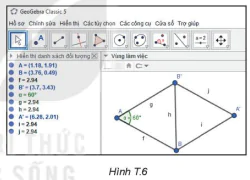
Hình T.6
Bước 1. Vẽ tam giác đều ABB'.
Bước 2. Về điểm A' đối xứng với A qua BB' như sau:
Chọn nhóm công cụ Đối xứng  → Chọn
→ Chọn ![]() → Chọn điểm A → Chọn đoạn thẳng BB'.
→ Chọn điểm A → Chọn đoạn thẳng BB'.
Bước 3. Vẽ các đoạn thẳng A'B và A'B'.
Kết quả: Ta được hình thoi ABA'B' có trục đối xứng là BB' (H.T.6).
VẼ HÌNH LỤC GIÁC ĐỀU
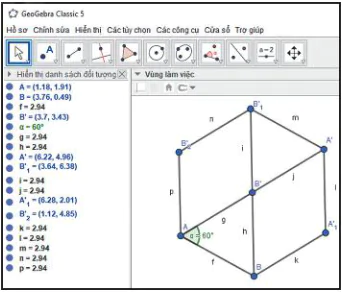
Hình T.7
Bước 1. Vẽ tam giác đều ABB'.
Bước 2. Vẽ điểm đối xứng A' của A qua B' như sau: Chọn nhóm công cụ Đối xứng  Chọn
Chọn 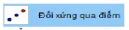 → Chọn điểm cần lấy đối xứng (điểm A) → Chọn tâm đối xứng (điểm B').
→ Chọn điểm cần lấy đối xứng (điểm A) → Chọn tâm đối xứng (điểm B').
Bước 3. Vẽ điềm B', đối xứng của B qua B'.
Bước 4. Vẽ điểm B', đối xứng của B qua đường thẳng AB.
Bước 5. Vẽ điểm A', đối xứng của A qua đường thẳng BB.
Bước 6. Vẽ các đoạn thẳng BA 1', A'1, Α', Α'Β΄1, Β΄1,Β΄2, Β΄2A.
Kết quả: Ta được hình lục giác đều (H.T.7).
Chú ý. Có thể vẽ tam giác đều và lục giác đều rất nhanh như sau: Chọn nhóm công cụ Đa giác - Chọn na giác đều  → Chọn
→ Chọn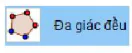 → Chọn hai điểm → Nhập số đỉnh.
→ Chọn hai điểm → Nhập số đỉnh.
(Trang 106)
Cùng suy luận
- Hình lục giác đều (H.T.7) có tâm đối xứng không?
- Hình lục giác đều (H. T.7) có mấy trục đối xứng? Em hãy vẽ tất cả các trục đối xứng đó nhé!
VẼ HÌNH TỰ DO
Em hãy vẽ một hình có trục đối xứng theo mẫu sau hoặc một mẫu tuỳ ý..
Bước 1. Em hãy vẽ Hình T.8a vào Vùng làm việc của GeoGebra.
Bước 2. Em hãy dùng công cụ biến hình để bức vẽ là hình có trục đối xứng nhé. Chú ý. Ấn các đối tượng không cần thiết của hình vẽ.
Chú ý: Ấn các đối tượng không cần thiết của hình vẽ.
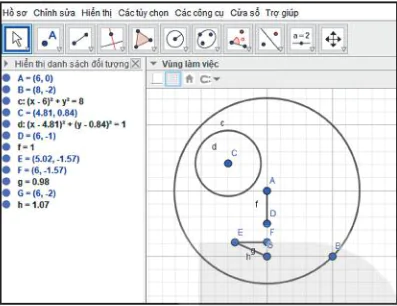
Hình T.8a
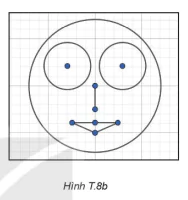
Hình T.8b
MỘT SỐ TÍNH NĂNG HỖ TRỢ
1. Hiển thị giao diện tiếng Việt
Mở bảng chọn Các tuỳ chọn → Ngôn Ngữ rồi chọn Tiếng Việt (H.T.9).
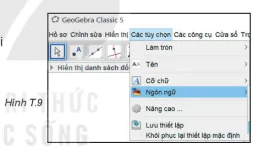
Hình T.9
2. . Ẩn/hiện đối tượng
Nháy nút phải chuột lên đối tượng → Chọn 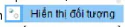 (H.T.10).
(H.T.10).
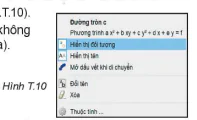
Hình T.10
Kết quả: Đối tượng đó được ẩn (không còn hiển thị ở Vùng làm việc nữa).

Em có thể nhấn giữ phím Ctrl rồi nhảy chuột chọn nhiều đối tượng để thực hiện thao tác ẩn các đối
tượng đó cùng lúc.
3. Xoá đối tượng
Cách 1. Nháy chọn đối tượng rồi nhấn phím Delete.
Cách 2. Nháy nút phải chuột lêm đối tượng đó rồi chọn  (H.T.10)
(H.T.10)
4. Đổi tên đối tượng
Nháy chọn đối tượng rồi nháy nút phải chuột và chọn 
5. Ẩn/ hiện hệ trục tọa độ và lưới ô vuông ở vùng làm việc
Chọn Vùng làm việc rồi nháy chuột vào các biều tượng tương ứng để ẩn hiện lưới hoặc hệ trục toạ độ (H.T.11).
(Trang 107)
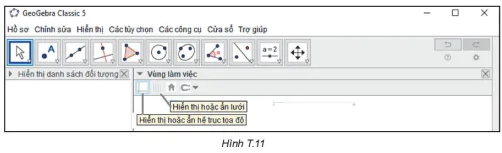
Hình T.11
6. Lưu lại kết quả
- Để lưu lại hình đã vẽ thành tệp ta chọn Hồ sơ → Lưu lại → Chọn vị trí lưu tập và đặt tên tệp (H.T.12). Tệp được tạo có phần mở rộng là ggb.
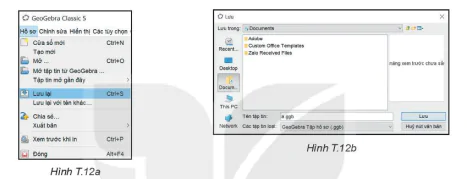
Hình T.12a Hình T.12b
- Chúng ta cũng có thể xuất hình đã vẽ thành một tệp ảnh như sau:
Chọn Hồ sơ → Xuất bản → Hiển thị đồ thị dạng hình (png, eps...) (H.Τ.13)
Tệp được tạo ngầm định có phần mở rộng là png.
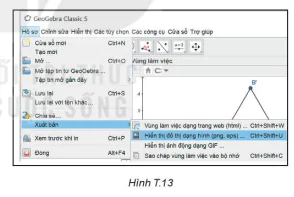
Hình T.13
BÀI TẬP
Em hãy vẽ những hình sau bằng phần mềm GeoGebra, sau đó dùng công cụ Đối xứng để được hình có trục đối xứng nhé!
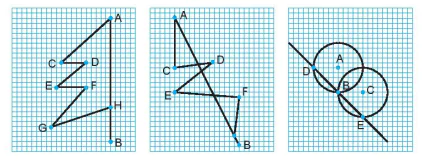



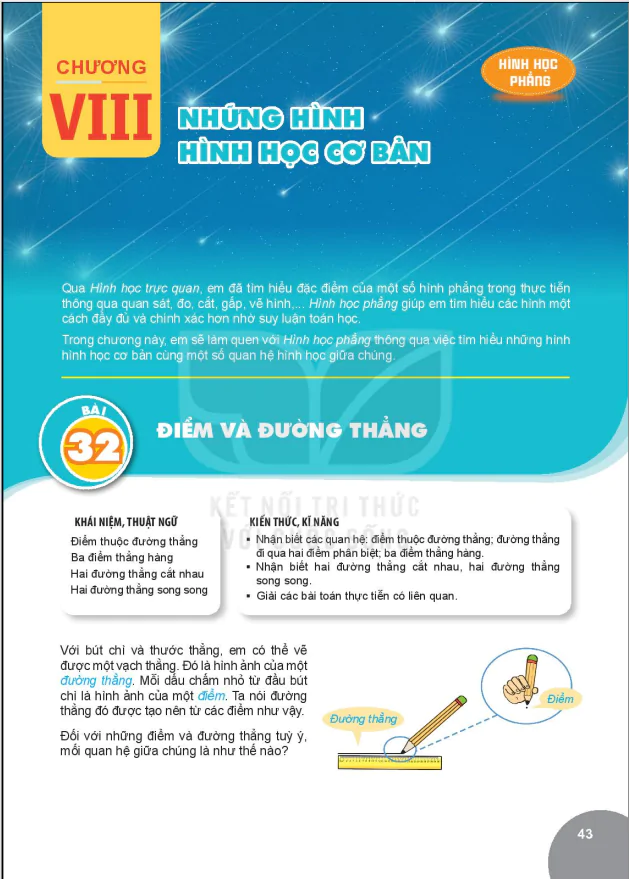


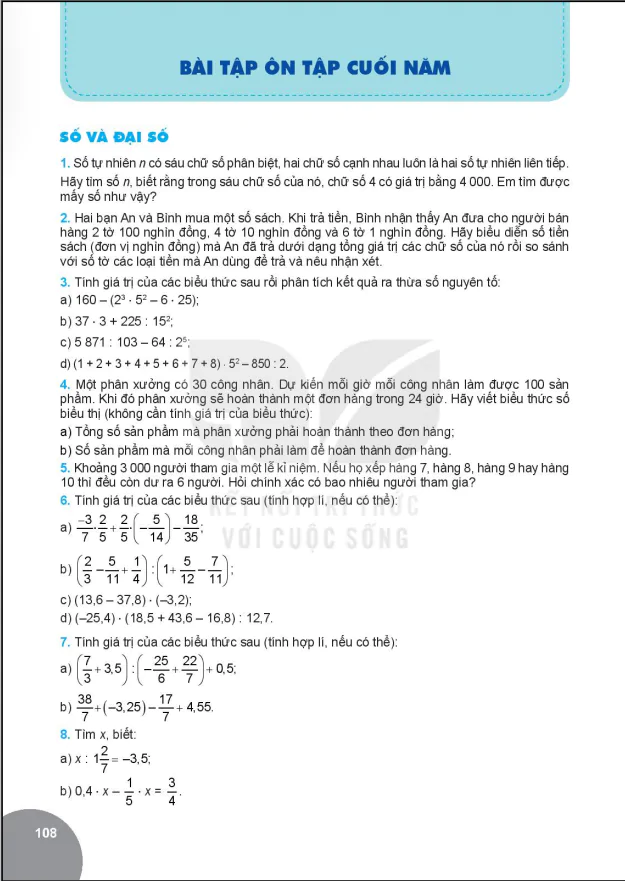

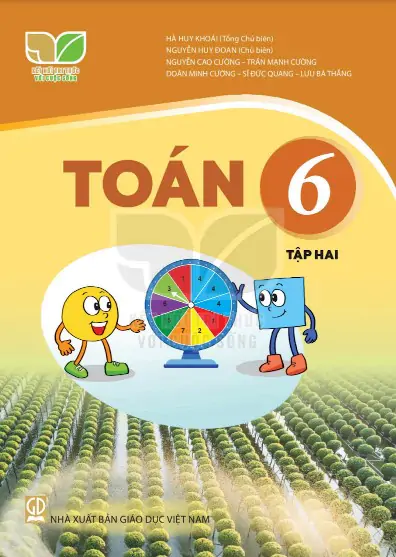


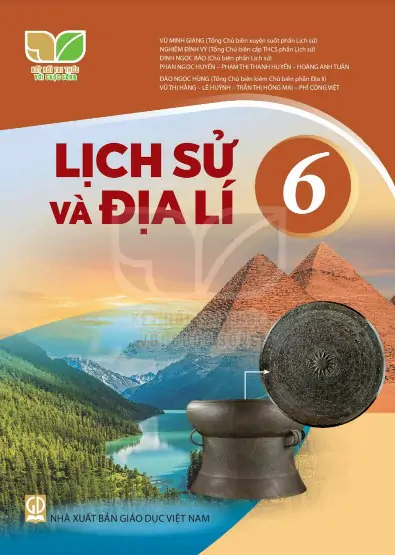
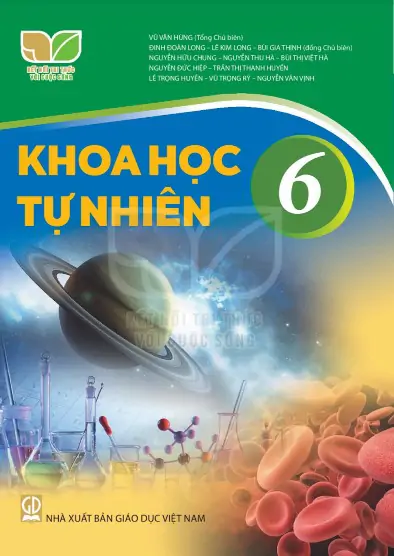
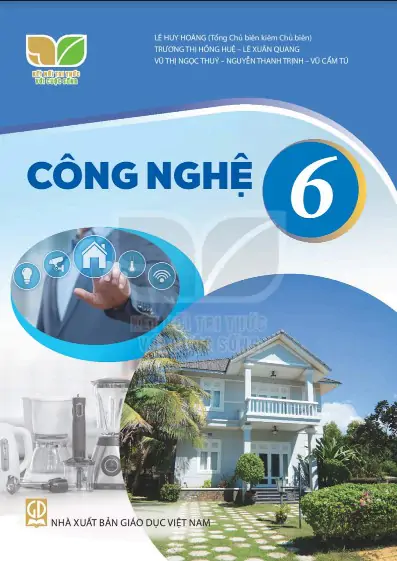



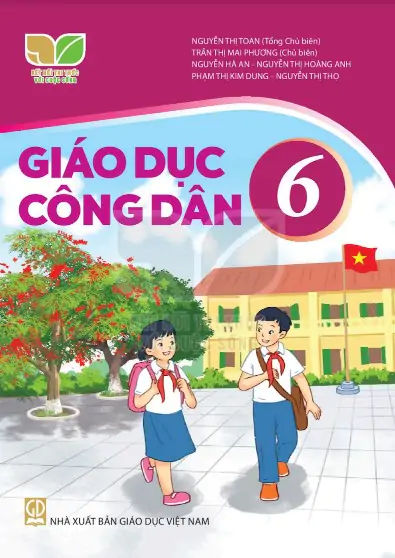
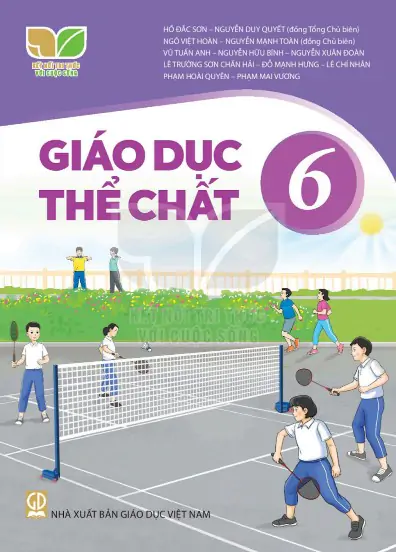
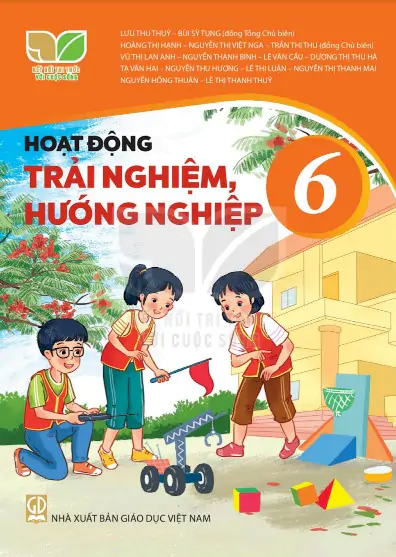
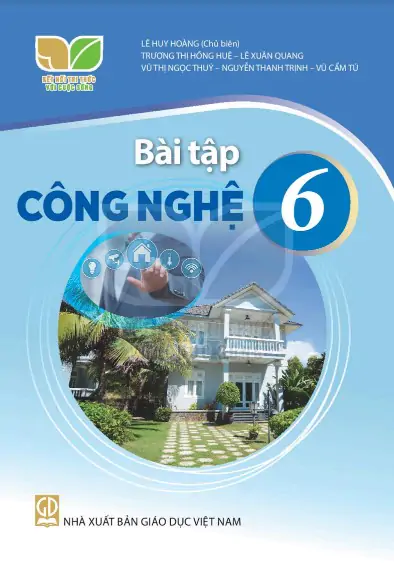
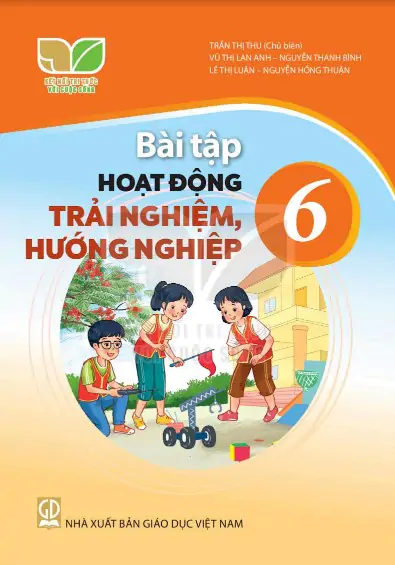




















Bình Luận
Để Lại Bình Luận Của Bạn